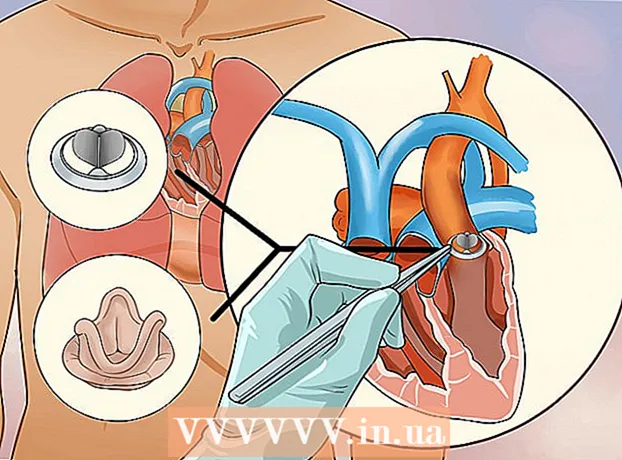Autor:
Roger Morrison
Data E Krijimit:
4 Shtator 2021
Datën E Azhurnimit:
1 Korrik 2024
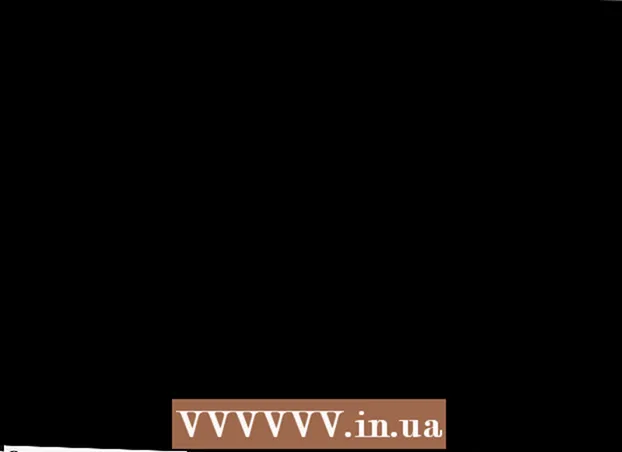
Përmbajtje
Kjo wikiHow ju tregon se si të lidheni dhe të vendosni një monitor të dytë në kompjuterin tuaj desktop ose laptop Windows 10. Kompjuteri duhet të ketë të paktën një port video falas për të mbështetur një monitor të dytë.
Të shkelësh
 Sigurohuni që kompjuteri juaj mbështet një monitor të dytë. Ndërsa cilësimet e Windows 10 lejojnë shumë monitorë, jo të gjitha kartat grafike mbështesin më shumë se një monitor në të njëjtën kohë. Ju mund të përcaktoni shpejt nëse desktopi ose laptopi juaj mbështet një monitor të dytë duke parë lidhjet video:
Sigurohuni që kompjuteri juaj mbështet një monitor të dytë. Ndërsa cilësimet e Windows 10 lejojnë shumë monitorë, jo të gjitha kartat grafike mbështesin më shumë se një monitor në të njëjtën kohë. Ju mund të përcaktoni shpejt nëse desktopi ose laptopi juaj mbështet një monitor të dytë duke parë lidhjet video: - Desktop - Shikoni për një port video falas në pjesën e pasme të kutisë së kompjuterit. Nëse shihni një pranë ose drejtpërdrejt mbi portin që përdoret aktualisht për monitorin primar, mund të lidhni një monitor të dytë.
- Laptop - Çdo laptop me një portë video (p.sh. HDMI, DisplayPort ose USB-C) mund të mbështesë një monitor të dytë.
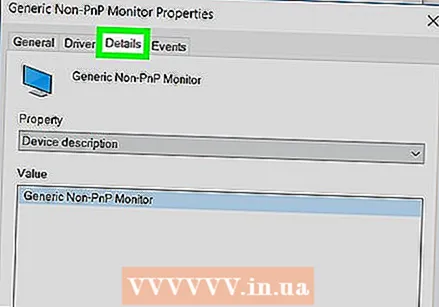 Përcaktoni lidhjen e nevojshme për monitorin e dytë. Shumica e kompjuterëve dhe monitorëve modernë kanë një lidhje HDMI ose DisplayPort. Nëse keni një kompjuter ose monitor të vjetër, mund të ketë një lidhës VGA, një lidhës me një dalje trapezore me ngjyrë.
Përcaktoni lidhjen e nevojshme për monitorin e dytë. Shumica e kompjuterëve dhe monitorëve modernë kanë një lidhje HDMI ose DisplayPort. Nëse keni një kompjuter ose monitor të vjetër, mund të ketë një lidhës VGA, një lidhës me një dalje trapezore me ngjyrë. - Nëse keni një dalje video falas që përputhet me një fole në pjesën e pasme të monitorit tuaj të dytë, është më mirë të përdorni një kabllo që i përshtatet të dy foleve.
- Nëse kompjuteri juaj përdor një lidhje të ndryshme nga monitori juaj, mund të blini një kabllo adaptori (p.sh. USB-C në HDMI) ose pajisje (p.sh. VGA në HDMI).
 Vendosni monitorin e dytë. Nëse dëshironi të zgjeroni monitorin tuaj primar për të përdorur monitorin tuaj të dytë si hapësirë shtesë në ekran, do t'ju duhet të vendosni monitorin e dytë në të djathtë të monitorit tuaj primar.
Vendosni monitorin e dytë. Nëse dëshironi të zgjeroni monitorin tuaj primar për të përdorur monitorin tuaj të dytë si hapësirë shtesë në ekran, do t'ju duhet të vendosni monitorin e dytë në të djathtë të monitorit tuaj primar. - Nëse kopjoni monitorin primar, nuk ka rëndësi se ku e vendosni monitorin e dytë.
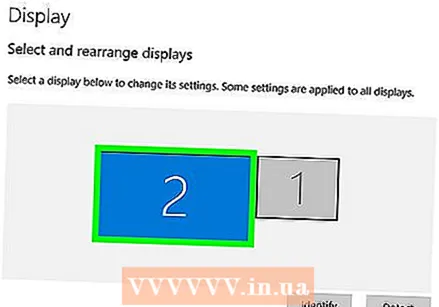 Lidhni monitorin e dytë me kompjuterin tuaj. Lidhni njërin skaj të kabllos video (p.sh. HDMI) në daljen video të kompjuterit tuaj dhe pastaj lidhni skajin tjetër të kabllit me hyrjen e videos në monitorin tuaj të dytë.
Lidhni monitorin e dytë me kompjuterin tuaj. Lidhni njërin skaj të kabllos video (p.sh. HDMI) në daljen video të kompjuterit tuaj dhe pastaj lidhni skajin tjetër të kabllit me hyrjen e videos në monitorin tuaj të dytë. - Nëse jeni duke përdorur një përshtatës, mund t'ju duhet të lidhni të dy kabllot me adaptorin dhe / ose ta lidhni adaptorin me një burim energjie para se të lidhni monitorin me kompjuterin tuaj.
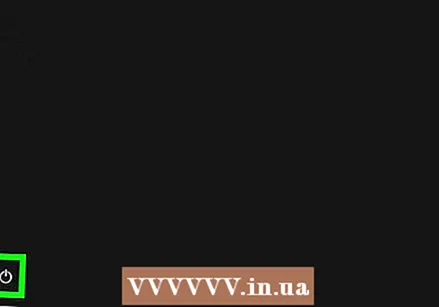 Ndizni monitorin e dytë. Shtypni butonin "on / off"
Ndizni monitorin e dytë. Shtypni butonin "on / off"  Hapni Fillimin
Hapni Fillimin 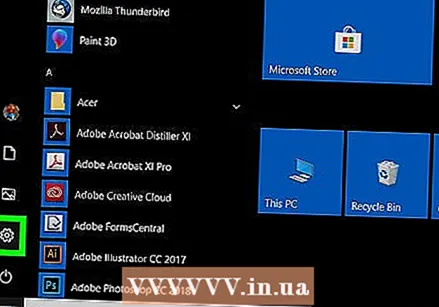 Hapni Cilësimet
Hapni Cilësimet  klikoni mbi Sistemi. It'sshtë një ikonë në formë laptopi në dritaren e cilësimeve.
klikoni mbi Sistemi. It'sshtë një ikonë në formë laptopi në dritaren e cilësimeve. 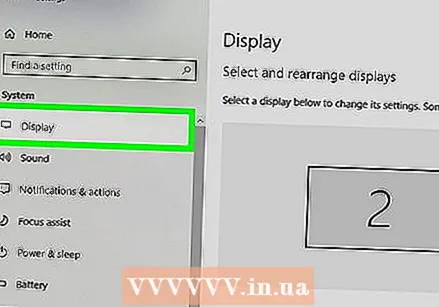 Klikoni në skedë Ekran. Këtë do ta gjeni në këndin e sipërm të majtë të dritares së Ekranit.
Klikoni në skedë Ekran. Këtë do ta gjeni në këndin e sipërm të majtë të dritares së Ekranit.  Klikoni në listën zbritëse "Shfaqje të Shumëfishta". Kjo është e vendosur në fund të dritares.
Klikoni në listën zbritëse "Shfaqje të Shumëfishta". Kjo është e vendosur në fund të dritares. 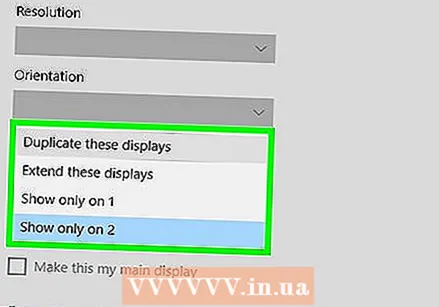 Zgjidhni një opsion shfaqjeje. Në shumicën e rasteve ju do të zgjidhni Zgjero këto shfaqje për të përdorur monitorin e dytë si një zgjatim të ekranit kryesor, duke ju dhënë më shumë hapësirë në anën e majtë të desktopit tuaj. Ju gjithashtu mund të zgjidhni një nga opsionet e mëposhtme, nëse është e nevojshme:
Zgjidhni një opsion shfaqjeje. Në shumicën e rasteve ju do të zgjidhni Zgjero këto shfaqje për të përdorur monitorin e dytë si një zgjatim të ekranit kryesor, duke ju dhënë më shumë hapësirë në anën e majtë të desktopit tuaj. Ju gjithashtu mund të zgjidhni një nga opsionet e mëposhtme, nëse është e nevojshme: - Dublikoni këto shfaqje - Kopjon atë që është në ekranin kryesor të kompjuterit tuaj në monitorin e dytë.
- Shfaq vetëm në 1 - Monitori i dytë është nxirë dhe vetëm monitori primar shfaq një imazh.
- Shfaq vetëm në 2 - Çaktivizon monitorin tuaj primar dhe shfaq vetëm imazhe në monitorin tuaj të dytë.
- Në varësi të monitorit tuaj të dytë, këtu mund të keni mundësi shtesë.
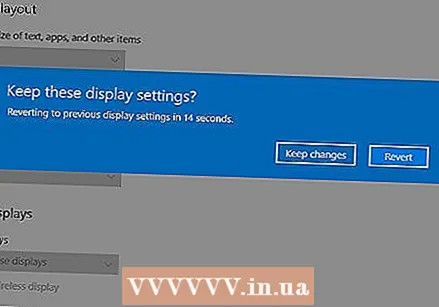 Ruani ndryshimet tuaja. klikoni mbi Te aplikosh dhe pastaj me tutje Mbani ndryshimet kur tregohet. Duke bërë kështu, kompjuteri juaj do të fillojë të përdorë ekranin e dytë siç udhëzohet.
Ruani ndryshimet tuaja. klikoni mbi Te aplikosh dhe pastaj me tutje Mbani ndryshimet kur tregohet. Duke bërë kështu, kompjuteri juaj do të fillojë të përdorë ekranin e dytë siç udhëzohet. 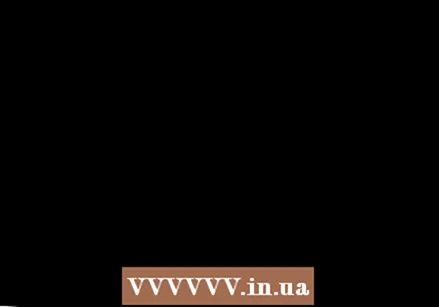 Përdorni monitorin tuaj të dytë. Ndërsa zgjeroni ekranin tuaj, mund ta zhvendosni miun në të djathtë dhe përfundimisht të kaloni nga ekrani juaj kryesor në ekranin e dytë.
Përdorni monitorin tuaj të dytë. Ndërsa zgjeroni ekranin tuaj, mund ta zhvendosni miun në të djathtë dhe përfundimisht të kaloni nga ekrani juaj kryesor në ekranin e dytë.
Këshilla
- Marrja e një fotografie në ekran gjatë zgjerimit të ekranit tuaj do të rezultojë në një pamje panoramike të të gjithë desktopit tuaj.
- Ju mund të përdorni një HDTV si një monitor të dytë.
Paralajmërime
- Nëse kompjuteri juaj nuk mbështet një monitor të dytë, nuk mund të përdorni një monitor të dytë pa instaluar më parë një kartë grafike të re.
- Mos përdorni shumë forcë kur lidhni kabllot me pajisjet tuaja.